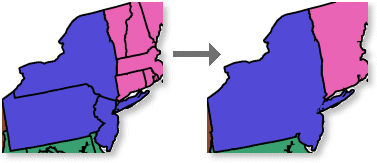多くの場合、地図製作者はマップ上でのシンボルの描画順序を管理する必要があります。これは ArcMap のシンボル レベル描画を使用して実行できます。
シンボル レベル描画では、フィーチャ シンボルの描画順序を管理することができ、ライン シンボルの相互接続方法も管理します。シンボル レベル描画を使用すると、マルチレイヤー シンボルのシンボルおよびシンボル レイヤーをマップに描画する順序を指定して、ArcMap のデフォルトの描画順序を変更することができます。シンボル レベル描画では、他のシンボルのコンテキスト内で、各シンボルの描画順序とその位置を指定します。シンボル レベル描画のパラメーターは、フィーチャ レイヤーごとに設定したり、グループ レイヤーに対して設定することができます。
シンボル レベル描画にアクセスするには、[レイヤー プロパティ] ダイアログ ボックスの [シンボル] タブにある [高度な設定] ボタンをクリックします。![[レイヤー プロパティ] ダイアログ ボックスからシンボル レベル描画へのアクセス [レイヤー プロパティ] ダイアログ ボックスからシンボル レベル描画へのアクセス](GUID-BC94D275-E1BD-456F-A318-715065635909-web.png)
シンボル レベル描画の仕組み
シンボル レベル描画を使用すると、ArcMap のデフォルトの描画順序は無視されます。デフォルトの順序では、まず [コンテンツ] ウィンドウのレイヤーの順序に応じて (下から上に) フィーチャが描画されます。次に、各レイヤーのテーブルの順序に基づいて、つまりフィーチャがフィーチャクラス テーブルに保存される順序 (またはフィーチャがジオデータベースから返される順序) で、フィーチャが描画されます。シンボル レベル描画を有効にすると、このメカニズムは無視されます。
シンボル レベルは、デフォルト表示と高度な表示の 2 種類のビューで操作することができます。デフォルト表示では、シンボルの [結合] と [マージ] の設定を指定することにより、共通のカートグラフィック効果でマップをすばやく作成することができます。高度な表示では、より複雑な効果が得られます。
さらに、特定のシンボルが別の特定のシンボルと交差する際には接続を表現し、それ以外のシンボルと交差する際には接続を表現しない、という指定も可能です。
ArcMap では、フィーチャ レイヤーおよびグループ レイヤーの 2 つのレベルで、シンボル レベル描画を操作することができます。デフォルトでは、すべてのレイヤーでシンボル レベル描画は無効になっています。シンボル レベル描画は、必要なレイヤーのみで有効にできます。
シンボル レベル描画で可能な処理
シンボル レベル描画は、マップを洗練された外観に仕上げるための視覚効果を高めます。たとえば、道路縁シンボルを使用して重なり合いや交差のあるライン フィーチャをシンボル表示できます。また、交差する道路を含む大縮尺のマップで、道路を精密に表現することができます。道路が交差する場所では、その接続状態に関するシンボルをブレンドしたり、シンボルをブレンドせずに高架道や地下道を表現することもできます。 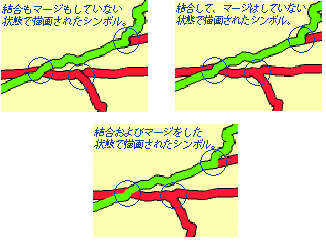
高品質の外縁ライン シンボルを使用して重なり合う道路や交差する道路をシンボル表示
ArcMap で道路の接続 (住宅街の道路など) を表示するために、シンボル レベル描画を使用できます。指定したマルチレイヤー シンボルが結合していることを指定します。シンボルを結合すると、そのシンボルに割り当てられたすべてのフィーチャが、マップ上で相互に交差するときに、結合したものとして表示されます。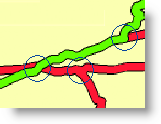
高速道路のフィーチャが他の高速道路または高速道路のランプのフィーチャ (高速道路のランプでシンボル表示されている) と交差する場合のみ接続を表示するように、指定できます。ただし、高速道路フィーチャは、他の道路タイプ (一般道路など) と交差しても接続しません。 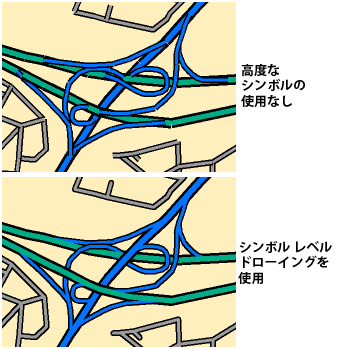
シンボル レベル用語では、高速道路のシンボルは高速道路のランプのシンボルとマージしていますが、一般道路のシンボルとはマージしていません。
指定の順序でのフィーチャの描画
シンボル レベル描画に個別値シンボルを使用することで、重なり合うフィーチャの描画順序を厳密に指定することができます。これは、重なり合うポリゴンのレイヤーが存在する場合に役立ちます。このようなフィーチャを大きいものから順に描画すると、マップ上に表示できるフィーチャの数が増えます。ArcMap では、シンボル レベル描画により、このような描画を実現することができます。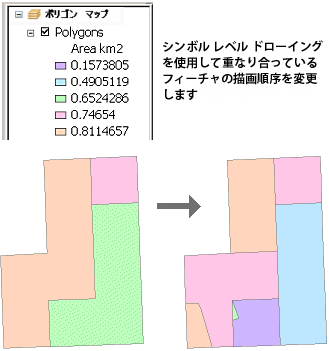
同じ属性値を持つポリゴン フィーチャ間の境界線のディゾルブ
ArcMap でシンボル レベル描画を使用することにより、同じ属性値を持つポリゴン エリア間の境界を削除することができます。これにより、フィーチャ ジオメトリを処理しなくても、属性に基づいてフィーチャをディゾルブした場合と同じ視覚効果が得られます。